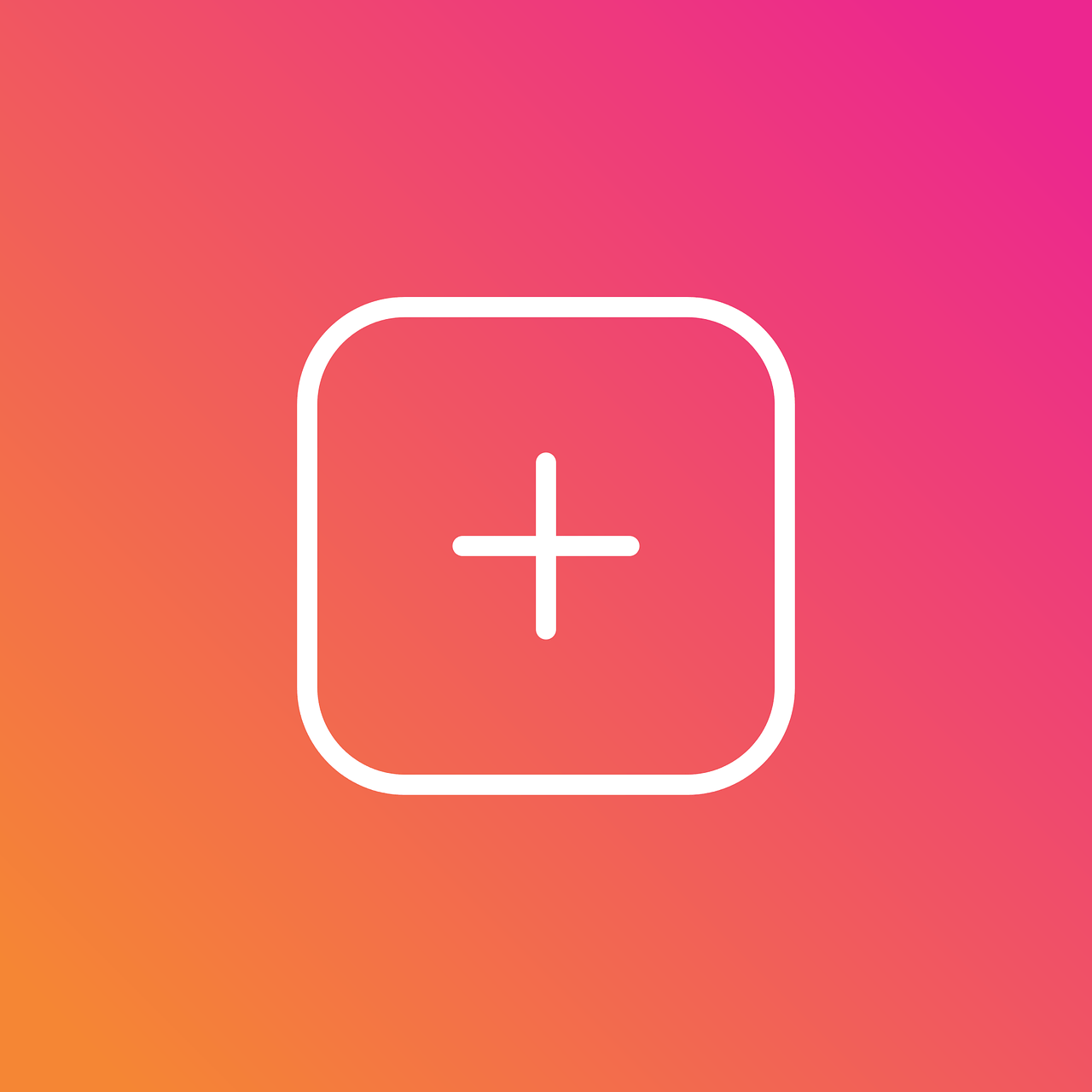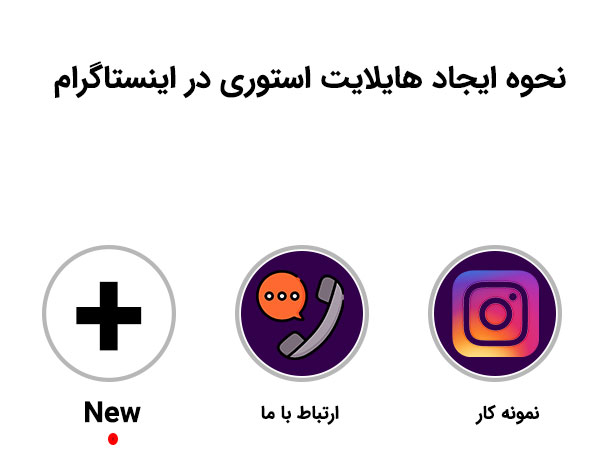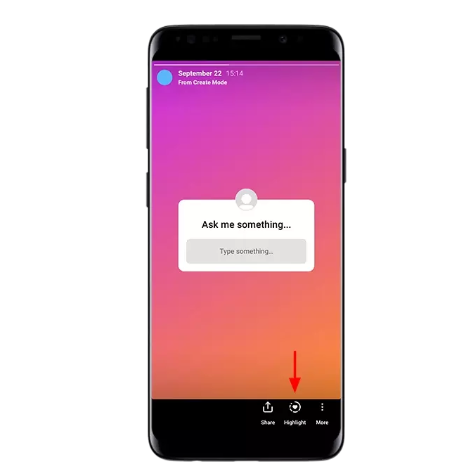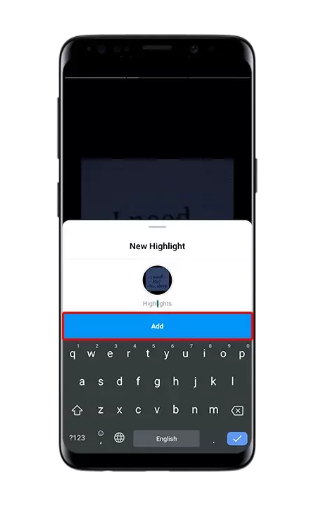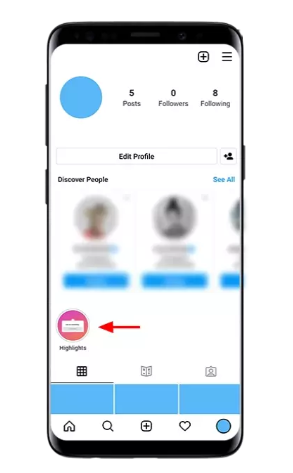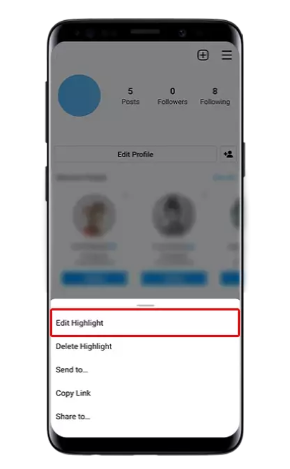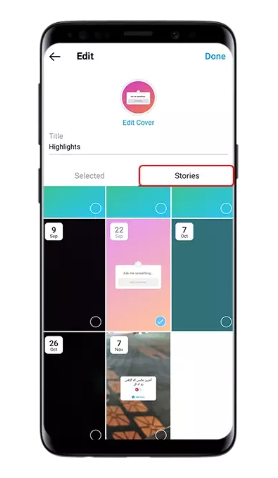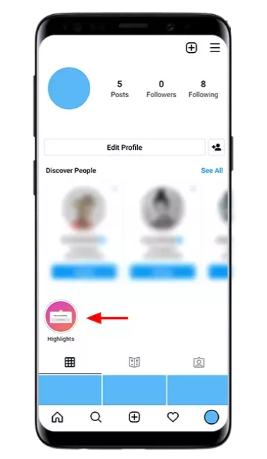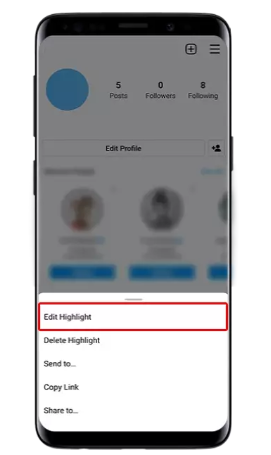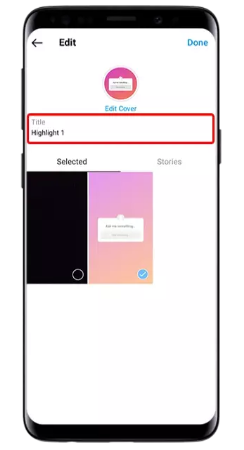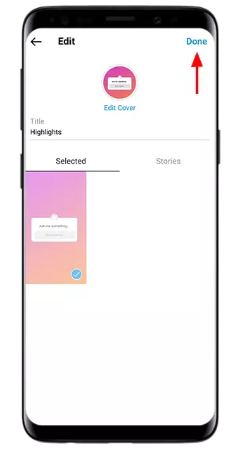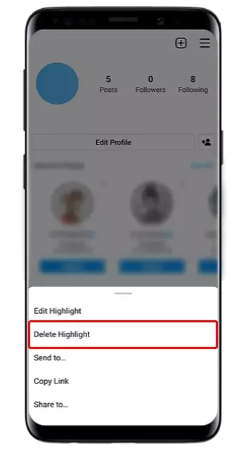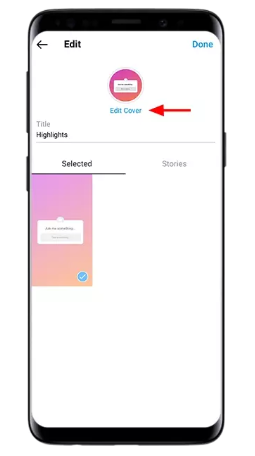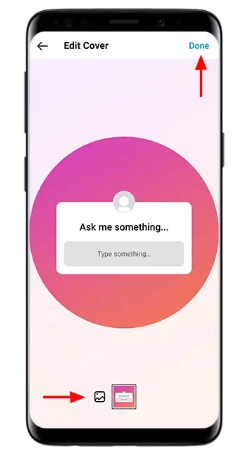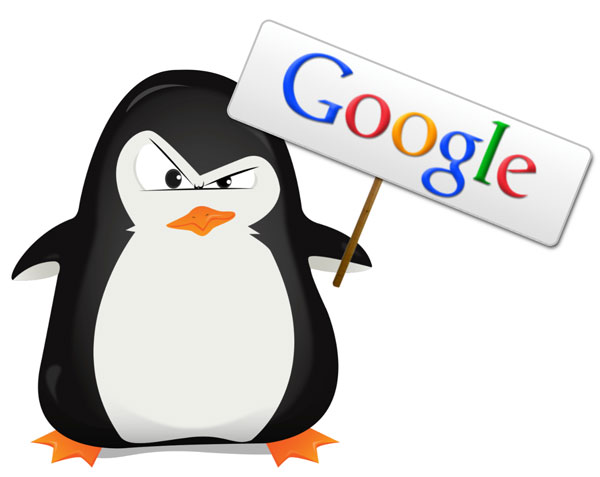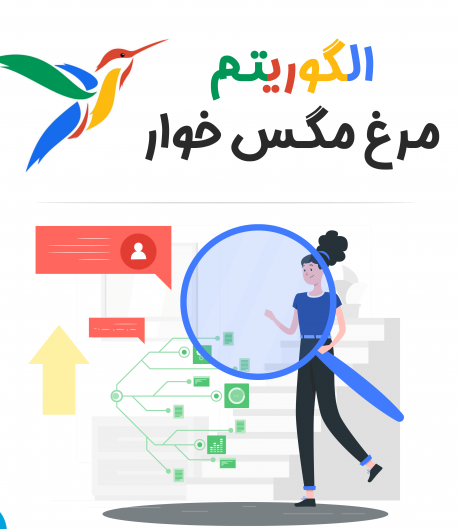آموزش هایلایت اینستاگرام
آموزش هایلایت اینستاگرام یکی ازبخش های اینستاگرام است. در این بخش شما می توانید استوری هایی که گذاشتید را ذخیره کنید. این مقاله می خواهیم به شما آموزش دهیم چگونه هایلایت برای اینستاگرام خود بگذارید. اگه دوست دارید استوری های شما برای همیشه ذخیره شود تا آخر این مقاله همراه ما باشید.
استوری چیست؟
داستان ها و محتوا هایی که تا مدت 24 ساعت برای کاربران در دسترس می باشد را استوری می گویند. شما هم علاقه دارید که استوری هایی که میزارید را ذخیره نگه داشته باشید. برای اینکه شما بتوانید استوری های خودتون رو ذخیره کنید باید از هایلایت های اینستاگرام استفاده کنید.
هایلایت اینستاگرام چیست؟
هایلایت اینستا شبیه دفترچه خاطرات شما می باشد. شما می توانید استوری های خودتون رو ذخیره کنید. با ذخیره استوری کاربران جدیدی که به پیج شما ملحق می شوند می توانند، استوری گذشته شما را تماشا کنند. از هایلایت اینستاگرام، میتوانید استفاده های مختلفی کنید و موضوعات مهم پیج خود را در این قسمت، دسته بندی کنید.
این بخش برای کاربانی که کسب و کاری دارند بسیار مهم است. در این بخش صاحبان مشاغل میتوانند رضایت مشتریان خود را از این قسمت با دیگران به اشتراک بگذارند. با اینکار به راحتی می توانند رضایت مشتری ها را جلب و اعتماد سازی کنند. علاوه بر این چیزا آنها می توانند محصولاتی که دارند را دسته بندی کنند. با اینکار کاربرانش به راحتی به محصول مورد نیاز خودش می رسد.
آموزش هایلایت اینستاگرام
ما می خواهیم به شما آموزش هایلایت در اینستاگرام را یا بدهیم. برای این کار شما به دو روش می توانید هایلایت بگذارید. این دو روش به صورت زیر می باشد.
- راحل اول این است که استوری شما بعد از 24 ساعت پاک شده است. این استوری به قسمت آرشیو انتقال داده می شود.
- دومین بخش برای زمانی می باشد که شما استوری گذاشتید. یعنی اینکه استوری شما هنوز به زمان 24 ساعت نرسیده و پاک نشده است.
در این بخش می خواهیم در مورد این دو روش برای شما توضیح دهیم.
استوری های آرشیو رو هایلایت کنید
روش اولی که قرار شد به شما آموزش دهیم از طریق آرشیو می باشد. در این بخش استوری هایی که بعد 24 ساعت پاک شده اند را می توانید مجدد ببینید. شما استوری های دلخواه را می توانید از داخل آرشیو در هایلایت اینستاگرام خود قرار دهید. با مراحل زیر می توانید استوری های آرشیو را هایلایت کنید.
- در اولین مرحله شما باید وارد برنامه اینستاگرام شوید. با وارد شدن به برنامه روی آیکون پروفایل را بزنید تا وارد صفحه شخصی خود شوید. در بخش بالا روی آیکون سه خط دار کلیک کنید.
- در صفحه ایی که برای شما باز شد لیستی را مشاهده می کنید. روی گزینه Archive کلیک کنید.
- استوری که می خواهید در هایلایت قرار دهید را انتخاب کنید.
- در پایین صفحه روی Highlight که آیکون قلب دارد کلیک کنید.
- در این بخش شما باید اسم هایلایتی که می خوهید این استوری قرار بگیرد را بنویسید و در ادامه باید روی گزینه Add بزنید. با این کا استوری شما در پیجتون به صورت هایلایت قرار گرفته است.
استوری های فعال رو هایلایت کنید
شما برای اینکه بتونید استوری هایی که هنوز پاک نشده اند را در هایلایت بگذارید باید مراحل زیر را انجام دهید.
- شما در مرحله اول باید برنامه اینستاگرام خود شوید. با وارد شدن به برنامه به بخش استوری های خود بروید.
- در پایین صفحه روی Highlight کلیک کنید که آیکون قلب دارد.
- برای این استوری یک اسم انتخاب کنید که برای هایلایت کردن استوری های شبیه به این همه رو داخل یک پوشه از هایلایت قرار دهید.
هایلایت های جدید را به هایلایت قبلی اضافه کنید
شما با گذاشتن چند هایلایت مختلف در پیج خود دو حالت برای شما به وجود می آید. اگر می خواهید هایلایت جدید بزارید این دو روش را دارید.
- هایلایت جدید درست کنید.
- هایلایت های جدید را به هایلایت قبلی اضافه کنید.
ما در بخش بالا برای شما توضیح دادیم که چگونه هایلایت جدید درست کنید. با انجام مراحل بالا هایلایت جدید بسازید. اگر می خواهید هایلایت های جدید را به هایلایت های قبلی اضافه کنید بایئ طبق مراحل زیر که به شما میگم عمل کنید.
- وارد برنامه اینستاگرام خود شوید.
- بعد از وارد شدن به برنامه در بخش پایین روی آیکون پروفایل کلیک کنید.
- بعد از وارد شدن به صفحه شخصی هایلایتی که می خواهید در آن استوری مورد نظر را قرار دهید کلیک کنید و نگه دارید.
- لیستی برای شما باز می شوید که باید روز گزینه Edit Highlight کلیک کنید تا وارد مرحله بعد شوید.
- در این بخش شما باید وارد بخش stories بشوید و استوری که می خواهید در هایلایت قرار بگیرد را انتخاب کنید.
- بعد از انتخاب استوری ها روی گزینه Done کلیک کنید تا استوری شما در هایلایت قرار بگیرد.
با انجام درست مراحل بالا استوری مورد نظر شما در هایلایت قرار می گیرد.
تنظیمات های هایلایت در اینستاگرام
در تنظیمات هایلایت شما سه کار را می توانید انجام بدین. ما در این بخش تک تک این مراحل را به شما آموزش می دهیم. روش های زیر را بخوبی انجام بدید. این سه روش عبارتند از :
- اسم هایلایت را تغییر بدید.
- استوری هایلایت شده را حذف کنید.
- کاورهای هایلایت را تغییر بدید.
اسم هایلایت اینستاگرام را تغییر دهید
برای اینکه بتوانید اسم هایلایت اینستاگرام خود را تغییر دهید، مراحل زیر را انجام بدین.
- وارد اینستاگرام خود شوید و در پایین صفحه روی آیکون پروفایل کلیک کنید.
- در این بخش روی هایلایتی که می خواهید کلیک کنید و آن را برای یک ثانیه نگه دارید.
- لیستی برای شما نمایش داده می شود که باید بر روی گزینه Edit Highlight کلیک کنید.
- در زیر پروفایل شما بخش Title قرار دارد که اسم هایلایت را بنویسید.
- در مرحله آخر روی گزینه Done بزنید تا اسم هایلایت تغییر کنید.
استوری هایلایت شده در اینستاگرام را حذف کنید
برای اینکه بتوانید استوری هایلایت شده در اینستاگرام را حذف کنید، مراحل زیر را انجام بدین.
- وارد اینستاگرام خود شوید و در پایین صفحه روی آیکون پروفایل کلیک کنید.
- در این بخش روی هایلایتی که می خواهید کلیک کنید و آن را برای یک ثانیه نگه دارید.
- لیستی برای شما نمایش داده می شود که باید بر روی گزینه Delete Highlight کلیک کنید.
- در مرحله آخر دوباره گزینه Delete نمایش داده می شود، که باید روی آن کلیک کنید تا هایلایت حذف شود.
کاور هایلایت اینستاگرام را تغییر بدید
برای اینکه بتوانیدکاور هایلایت اینستاگرام را تغییر بدید، مراحل زیر را انجام بدین.
- وارد اینستاگرام خود شوید و در پایین صفحه روی آیکون پروفایل کلیک کنید.
- در این بخش روی هایلایتی که می خواهید کلیک کنید و آن را برای یک ثانیه نگه دارید.
- لیستی برای شما نمایش داده می شود که باید بر روی گزینه Edit Highlight کلیک کنید.
- در زیر پروفایل شما گزینه Edit Cover قرار دارد. روی این گزینه کلیک کنید.
- عکس را که می خواهید در کاور هایلایت قرار دهید را انتخاب کنید و روی گزینه Done بزنید.
سخن آخر
ما در این مقاله خواستیم آموزش هایلایت اینستاگرام را به شما آموزش بدهیم. برای اینکه استوری هایی که میزارید برای کاربران جدید شما قابل مشاهده باشد باید از هایلایت استفاده کنید. امیدوارم این مقاله برای شما مفید بوده باشد.